发布时间:2025-11-23 09:49:02作者:xx
在indesign中,设置描边的线条样式可以为设计增添丰富的视觉效果。以下是详细的设置方法:
首先,选中需要设置描边的对象。可以是文字、形状图形等。
然后,打开“描边”面板。通常可以通过“窗口”菜单找到“描边”选项并打开。
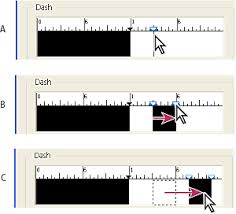
在“描边”面板中,你可以看到多个关于线条样式的设置选项。
粗细设置:直接在“粗细”文本框中输入数值,即可调整描边线条的粗细程度。数值越大,线条越粗。
端点样式:点击“端点”下拉菜单,有三种样式可供选择。“平头端点”会使线条两端平齐;“圆头端点”让线条两端呈圆形;“斜角端点”则使线条两端为斜角形状。
边角样式:在“边角”下拉菜单中,可以设置线条拐角处的样式。“斜接”样式适用于较小角度的拐角,“圆角”能让拐角呈现圆润效果,“斜角”会使拐角变为斜角。
虚线样式:若要创建虚线效果,在“虚线”文本框中输入数值。例如,输入“3 5”,表示线条由3点的实线和5点的空白交替组成。还可以通过“间隙颜色”选项设置虚线间隙的颜色。
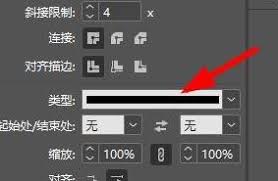
线条样式:indesign提供了多种预设的线条样式,点击“线条样式”下拉菜单即可浏览选择。你也可以通过点击面板右上角的菜单按钮,选择“新建线条样式”来创建自定义的线条样式组合,并保存下来以便后续使用。
此外,还能对描边的颜色、透明度等进行进一步设置,与线条样式相互搭配,打造出独特的设计效果。
通过以上这些操作,你就能在indesign中灵活设置出各种丰富多样的描边线条样式,让你的设计作品更加生动和富有个性。无论是制作宣传海报、书籍排版还是其他设计项目,合理运用描边线条样式都能起到画龙点睛的作用。
免责声明:以上内容源自网络,版权归原作者所有,如有侵犯您的原创版权请告知,我们将尽快删除相关内容。
上一篇:UG中怎样创建毛坯
如何成为抖音外卖骑手
抖音冰墩墩特效视频怎么拍摄
淘宝怎么购买冬奥会吉祥物冰墩墩
支付宝早起打卡失败怎么回事
2022春运火车票提前多久预售
支付宝2022年年有余活动怎么玩
支付宝隔离政策在哪里查
支付宝嘉图借书怎样还书
微信星星特效怎么触发
拼多多答题领iPhone答案是什么
Shizuku如何修改分辨率
aida64硬件检测工具怎样显示性能测试菜单
热门加密货币排行榜是什么
首旅如家如何查看住过的酒店
荣耀magicv5怎么上手测评
达人直播视频号卖什么类目好
小米civi如何设置锁屏时间
苹果iPhone15收货后怎样开箱验机
C4D怎么创建树木模型
如何绘制ai圆锥体

决胜台球是款台球竞技比赛闯关游戏,游戏中玩家可以体验到非常真实的台球玩法,有着大量的关卡可以去解锁闯关,可以在商城中进行购买各种风格的球杆,不断的提高实力,达到更高的段位。游戏特色1.游戏中的奖励多样,轻松解锁不同的球杆2.简单在游戏中进行规划撞击,完成台球比赛3.关卡匹配,玩法不同,游戏自由选择游戏亮点1.简单游戏操作玩法,在游戏中轻松提升技巧2.学习更多的台球知识,轻松在游戏中封神3.精致游戏
3.2
火爆三国手游是很好玩的三国策略战争手游,在游戏中会有很多的武将可以让玩家来进行获取,游戏中的武将都是三国中耳熟能详的人物,玩家在游戏中可以指挥自己的角色在游戏中开始精彩的战斗。游戏玩法超多的武将选择,更结合武将养成的玩法,喜欢这款游戏的不要错过,游戏中玩家可以不断解锁强力武将,中后期随着等级的提升也能打出爆发的伤害,非常节省玩家的时间,并且还搭配了各种的技能,感受全新的乐趣体验。游戏介绍火爆三国是
3.1
射爆香肠人是款画面视角非常独特的休闲闯关游戏,在一开始玩家需要慢慢的熟悉玩法教程,就可以快速的上手了,有点类似于塔防的玩法机制,选择摆放一个个的角色,来阻止各种的香肠人通过。游戏特色1.超级丰富的闯关内容等待你的加入,通过各个关卡中的挑战来体验丰富的游戏乐趣!2.在一次次的闯关挑战当中来积累更多的经验,收集更多的道具,以此提升自己的闯关能力!3.紧张刺激的射击对战过程,每个关卡里面出现的香肠人战斗
4.2
我踢得贼准是款非常趣味的足球射门闯关小游戏。游戏中玩家将操控中角色进行调整好角度和方向来进行一次次的射门,角色离球门的距离是会越来越远的,需要准确的调整好位置与角度。游戏特色1.自由组建自己的游戏团队,在游戏中轻松战斗2.真实好玩的游戏挑战过程,轻松进行游戏冒险3.夺得冠军,轻松简单提升自己的踢球实力游戏亮点1.不同的踢球规则,在游戏中尽情发挥自己的实力2.全新游戏比赛规则,感受绿茵足球的战斗乐趣
4.9
极速逃亡3是一款十分有趣的逃脱类游戏,在游戏中有很多的武器可以让玩家来进行选择,游戏中的武器都是十分地好用的,玩家可以在游戏中通过自己的闯关在游戏中获得更多的武器来帮助自己进行闯关。游戏特色1、游戏的玩法十分新颖,玩家可以轻松尝试全新的逃脱玩法。2、海量关卡自由挑战,每次闯关都是一次全新的体验。3、完成游游戏的逃脱任务,获取丰厚的游戏奖励。游戏魅力1、玩家要快速找到敌人防御最薄弱的环节,利用这样的
3.5